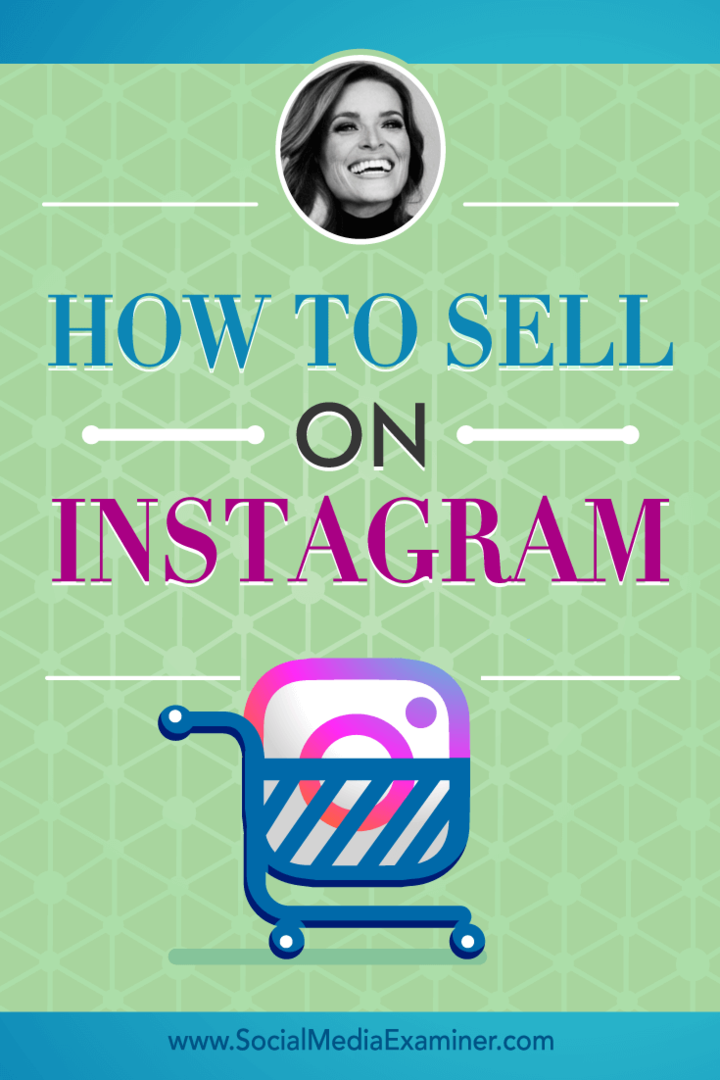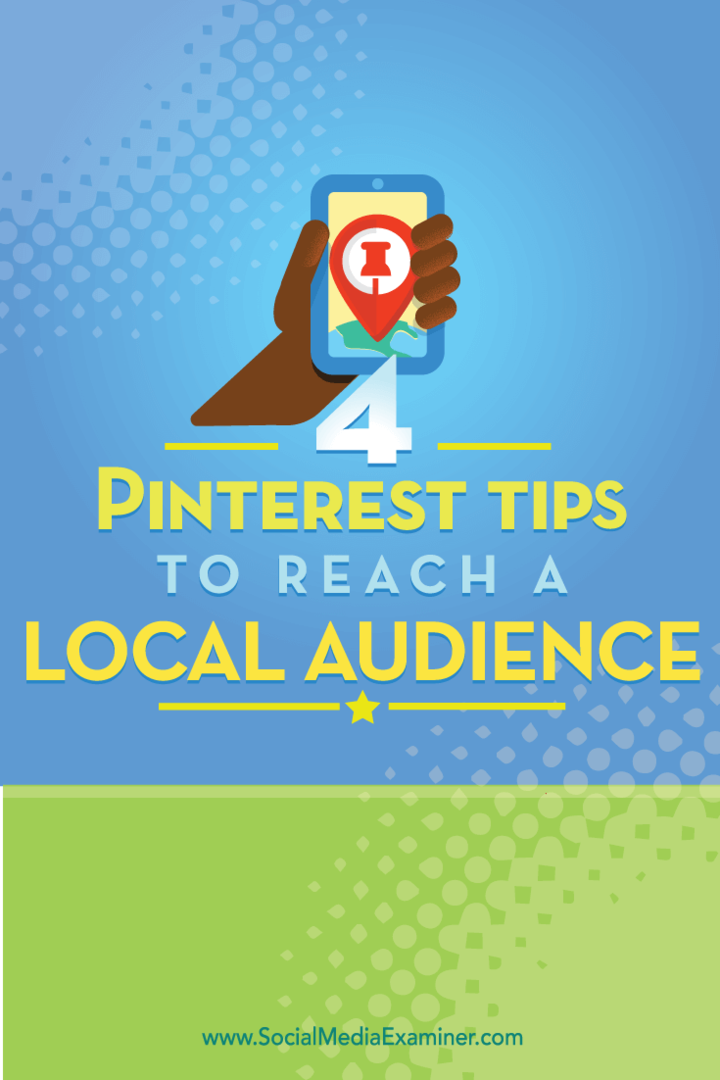Porady dotyczące dodawania wielu języków do pakietu Office 2010
Biuro Microsoft Microsoft Excel 2010 Word 2010 Outlook 2010 / / March 18, 2020
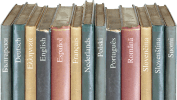 Jeśli często pracujesz nad dokumentami z wielu języków, możesz zaoszczędzić czas na skonfigurowanie automatycznej obsługi każdego języka. W pakiecie Microsoft Office 2010 możesz skonfigurować programy biurowe do pracy z różnymi językami. Oto jak to zrobić.
Jeśli często pracujesz nad dokumentami z wielu języków, możesz zaoszczędzić czas na skonfigurowanie automatycznej obsługi każdego języka. W pakiecie Microsoft Office 2010 możesz skonfigurować programy biurowe do pracy z różnymi językami. Oto jak to zrobić.
Jak włączyć pakiet Microsoft Office 2010 dla wielu języków
1. Korzystanie z programu Microsoft Office (Word, Excel, Powerpoint,Perspektywy) następnie KliknijPlik i wtedy KliknijOpcje.
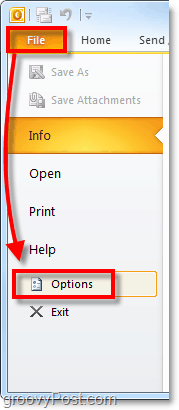
2. W oknie Opcje Kliknij Język patka.
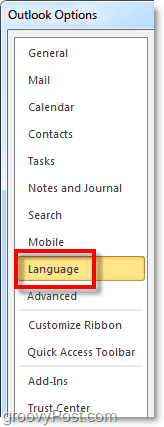
3. W oknie preferencji językowych Kliknij Dodaj dodatkowe języki edycji rozwijane menu. Kiedyś Wybrany Twój język, KliknijDodaj.
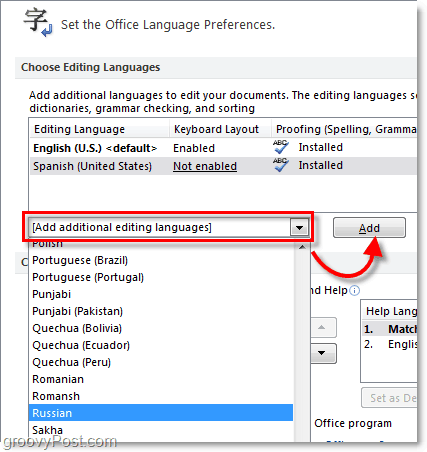
4. Jeśli językiem, którego potrzebujesz, nie jest angielski ani hiszpański, musimy zainstalować pakiet językowy dla pakietu Microsoft Office 2010. Możesz przejść do pobrania przez Kliknięcie Nie zainstalowany link obok twojego języka. Pobierz wersję pakietu językowego pasującą do Twojego pakietu Office. Pamiętaj, że nawet jeśli masz system 64-bitowy, nadal istnieje możliwość zainstalowania 32-bitowej wersji pakietu Office 2010.
Po zakończeniu instalacji pakietu językowego KliknijNie włączone skonfigurować układ klawiatury.
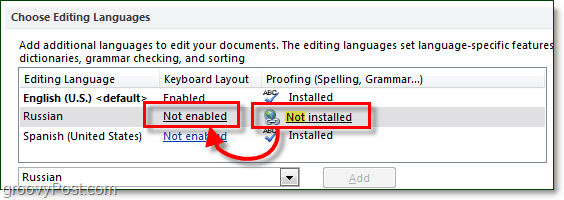
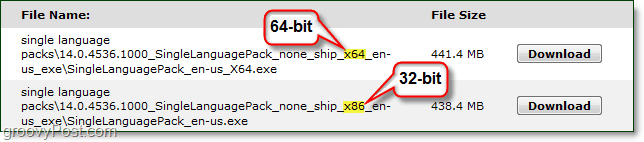
W tym momencie - gotowe! Jeśli jednak musisz użyć innego układu klawiatury dla języka innego niż angielski, czytaj dalej, aby dowiedzieć się, jak to włączyć.
Jak włączyć układy klawiatury w innym języku
5. Po tobie KliknijNie włączone, powinny pojawić się okna Usługi tekstowe i języki wprowadzania. Tutaj Kliknij Dodaj przycisk.
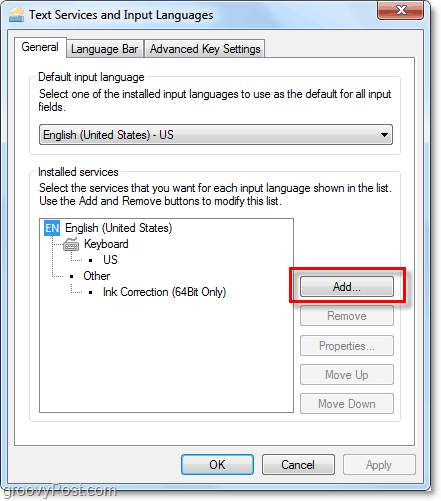
6. Z listy Wybierz twój język i wtedy Wybierać najlepszy odpowiedni układ klawiatury, którego chcesz użyć. Raz zrobione, Kliknijdobrze kilka razy, aby wyjść.
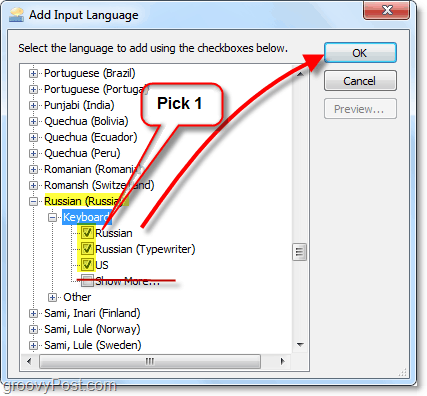
No to jedziemy! Teraz masz obsługę wielu języków podczas korzystania z pakietu Office 2010. Aby zmienić układ klawiatury w pakiecie Office, wystarczy zmienić domyślny język na język, którego potrzebujesz.
Pytania, myśli? Upuść komentarz poniżej!